Как настроить и использовать iTunes Match на iPhone
За годовую плату iTunes Match синхронизирует вашу музыку на всех ваших устройствах Apple и обеспечивает резервное копирование через Интернет на случай потери каких-либо файлов. Сервис создает единую библиотеку, которую вы разделяете между своими Mac, iPhone, iPad, а также Ipod Touch, и если вы добавите песню в одном месте, она автоматически появится в других. Вот как включить iTunes Match и использовать сервис.
Эти инструкции применимы к iTunes 10.5.2 и новее, а также к устройствам с iOS 5 и новее.
Как настроить iTunes Match в iTunes
Чтобы настроить iTunes Match на вашем компьютере, используйте iTunes Store.
Хотя можно подписаться на iTunes Match со своего iPhone или iPod touch, вы можете загружать и сопоставлять песни только из программы iTunes для настольных компьютеров.
-
Откройте iTunes.

-
Выбирать Магазин.

-
Прокрутите экран вниз и выберите iTunes Match.
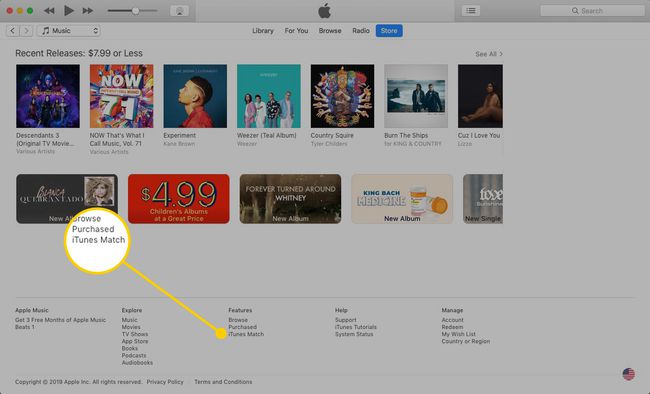
-
На следующем экране выберите Подписывайся.
Для подписки вам понадобится учетная запись iTunes с действующей кредитной картой.
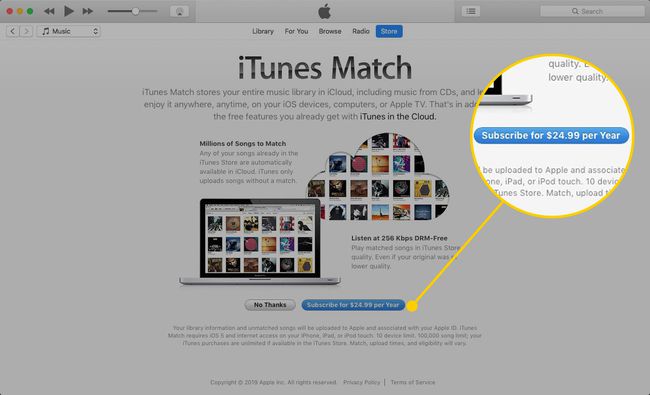
Войдите в учетную запись iTunes, в которую хотите добавить музыку.
iTunes Match сканирует вашу медиатеку, отправляет информацию в Apple и синхронизирует вашу медиатеку с ITunes магазин. Любые песни, которые есть как в вашей медиатеке iTunes, так и в магазине, будут соответствовать вашей учетной записи.
iTunes анализирует вашу медиатеку и загружает вашу медиатеку в облако вместе с обложками альбомов.
После того, как все ваши песни будут загружены, появится экран, позволяющий узнать, что процесс завершен. Выбирать Выполнено, а затем поделитесь своей музыкой с устройствами, у которых есть доступ к вашему Apple ID.
Используйте iTunes Match на iPhone и iPod Touch
Управление музыкой на вашем устройстве iOS раньше требовало от вас синхронизировать с настольным компьютером. С помощью iTunes Match вы добавляете нужные песни на свой iPhone или iPod touch, не подключая устройство iOS к компьютеру, потому что ваша медиатека синхронизируется из облака.
При связывании вашего iPhone или iPod touch с iTunes Match вся музыка на вашем устройстве удаляется и заменяется вашей онлайн-библиотекой. Вы не потеряете музыку навсегда - она все еще находится в медиатеке iTunes на вашем компьютере и в вашей учетной записи iTunes Match - но ваше устройство будет удалено. Если вы тщательно настроили музыку на своем устройстве, вам придется начать с нуля. Вы также не сможете использовать синхронизацию для управления музыкой, если не отключите iTunes Match.
Как включить iTunes Match на iPhone и iPod touch
Выполните следующие действия, чтобы включить iTunes Match на вашем iPhone, iPad или iPod Touch:
-
Открыть Настройки приложение.

-
Нажмите Музыка.
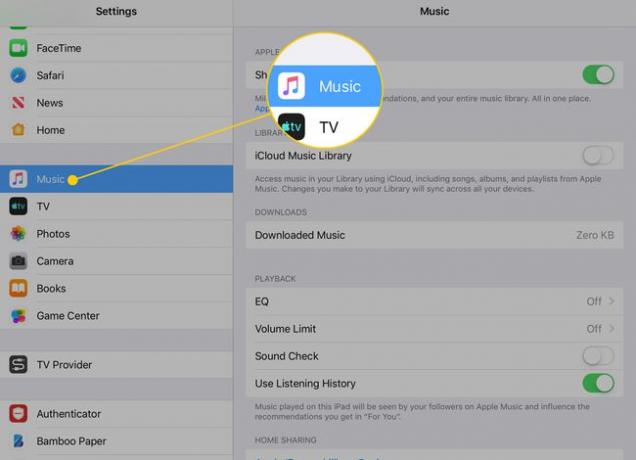
Переместите iTunes Match ползунок на Вкл. / Зеленый.
Если отображается предупреждение, коснитесь Давать возможность.
Ваше устройство удалит всю музыку и заменит ее списком библиотеки, которую вы храните в облаке.
Загрузите песни iTunes Match на устройство iOS
Вы можете добавить музыку из iTunes Match на свои устройства двумя способами:
- Чтобы загрузить песню из iTunes Match, перейдите в приложение «Музыка» и коснитесь значка облака рядом с песней. Чтобы загрузить альбом, коснитесь значка облака в верхней части экрана альбома.
- Когда вы нажимаете песню, которую хотите послушать, она автоматически загружается. Хотя песня воспроизводится так же, как и на вашем устройстве, на самом деле она загружается и воспроизводится в процессе. В следующий раз скачивать не придется; он будет у вас на складе.
Что означает значок облака в iTunes Match
Если iTunes Match включен, рядом с каждым исполнителем или песней появляется значок облака. Этот значок означает, что песня или альбом доступны в iTunes Match, но не загружены на ваше устройство. Значок облака исчезает при загрузке песен.
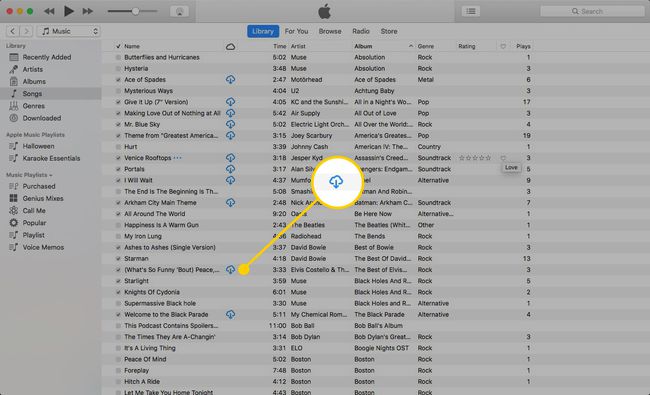
Как сохранить данные при использовании iTunes Match
Если вы планируете загружать на iPhone много песен, подключитесь к Вай фай сеть вместо использования сотовых данных. Wi-Fi быстрее и не в счет ваш ежемесячный лимит данных. У большинства iPhone есть ограничения на ежемесячное использование данных, и большинство музыкальных библиотек имеют большой размер. Если вы используете сотовую связь для загрузки песен, вы можете превысить ежемесячный лимит и вам придется заплатить сборы за превышение.
Избегайте использования сотовых данных, выполнив следующие действия:
Открытым Настройки.
Нажмите iTunes и магазин приложений.
-
Переместите Использовать сотовые данные ползунок на Белый с оттенком.
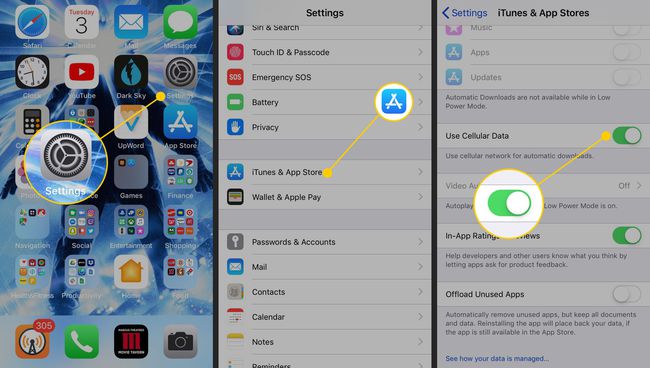
Теперь, если ваш телефон не подключен к Wi-Fi, он ничего не скачивает.
Добавить песни в iTunes Match
После настройки iTunes Match вам нужно только добавить песню на одном устройстве, чтобы получить к ней доступ на других устройствах. Независимо от того, копируете ли вы компакт-диск в iTunes или покупаете трек в приложении «Музыка» на своем iPhone, iTunes Match автоматически обновляет библиотеку. Когда ваши устройства повторно синхронизируются, изменения передаются на них.
Как удалить песню из iTunes Match
Удаление песни из iTunes раньше было достаточно, чтобы удалить его со всех устройств, которые вы синхронизировали с компьютером. Но с iTunes Match у вас есть выбор каждый раз, когда вы берете песню из своей библиотеки.
-
Щелкните правой кнопкой мыши песню, которую хотите удалить.
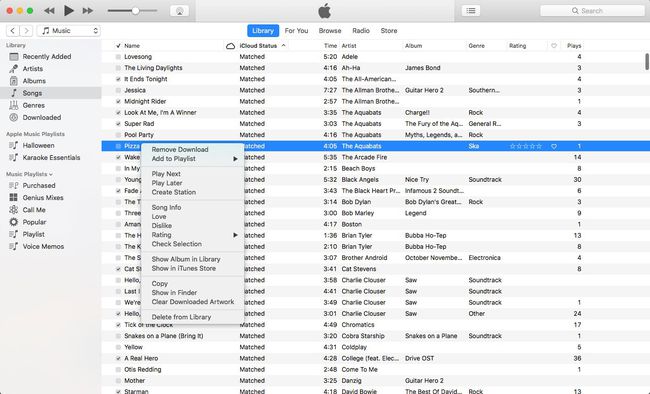
-
Выбирать Удалить Скачать чтобы сохранить песню в медиатеке, но удалить файл со своего компьютера. Вы по-прежнему сможете транслировать песню, но она не займет места на жестком диске.
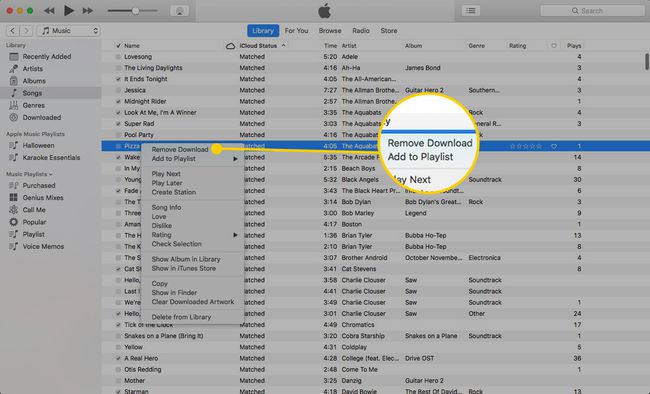
-
Выбирать Удалить из библиотеки чтобы удалить трек с компьютера и из iTunes Match. Он больше не будет отображаться в iTunes или на других ваших устройствах.
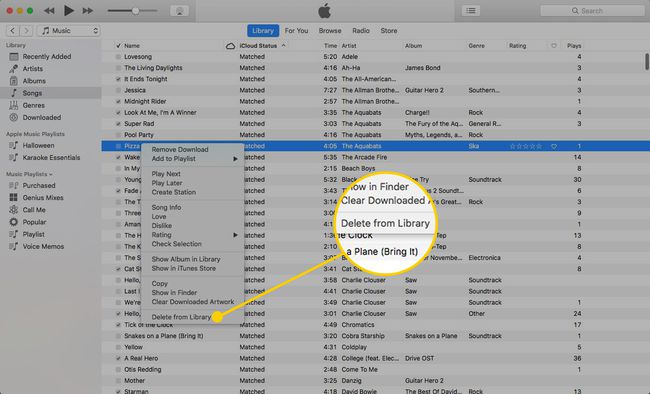
Если вы выберете песню и нажмете Удалить на клавиатуре вместо экранного меню, которое удаляет песню как из вашей библиотеки, так и из iCloud.
Обновление согласованных композиций до файлов AAC размером 256 КБ
iTunes Match дает вам бесплатное обновление для всей подобранной музыки. Когда iTunes Match сопоставляет вашу музыкальную библиотеку с базой данных iTunes, он использует песни из основной библиотеки Apple iTunes. Когда он это делает, он добавляет песни как 256 кбит / с. Файлы AAC (стандарт, используемый в iTunes Store), даже если песня на вашем компьютере более низкого качества.
Чтобы обновить песню до 256 кбит / с, щелкните ее правой кнопкой мыши в iTunes и выберите Удалить Скачать чтобы очистить существующий трек с вашего компьютера. Когда вы щелкаете значок облака чтобы загрузить ее снова, новая версия - это песня более высокого качества из основной библиотеки.
Если вы подписались на iTunes Match до того, как была выпущена Apple Music, вам может быть интересно, нужны ли вам и то, и другое. У нас есть информация, которая поможет вам принять решение У меня Apple Music. Нужен ли мне iTunes Match?
